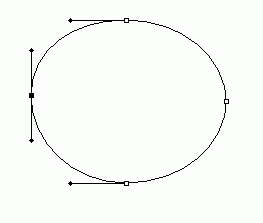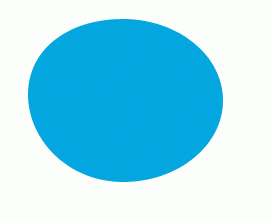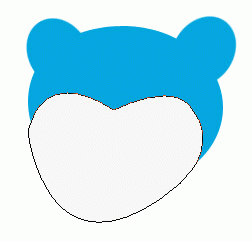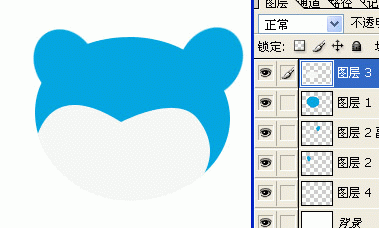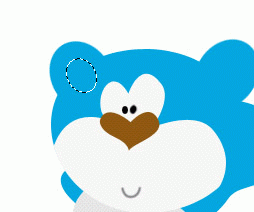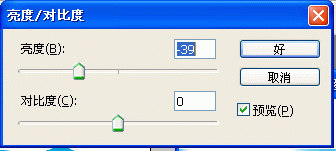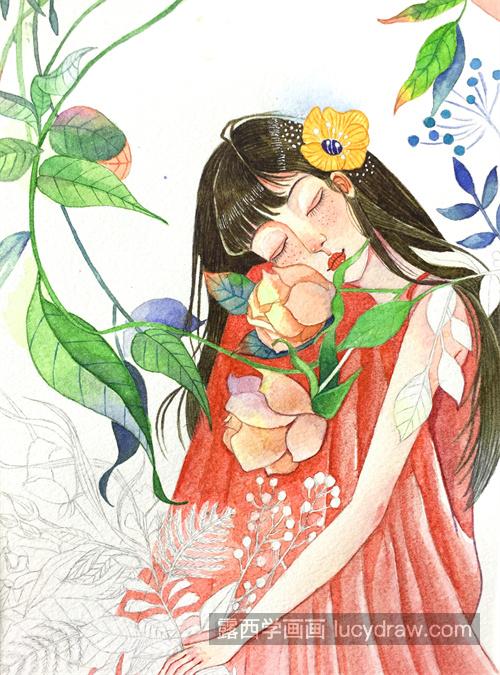ps绘制卡通小熊步骤教程
绘制步骤一,用路径画出选区。
绘制步骤二,填充路径。
绘制步骤三,分层画出脸上各部位。
绘制步骤四,按住CRTY点图层一,反选删除多余的部份。
绘制步骤五,用同样的方法用路径勾出身体各部位,填充相应的颜色。
绘制步骤六,嘴巴是用路径勾出孤形,然后描边。
绘制步骤七,大体效果图出来了。
绘制步骤八,选择耳朵白色的部位,删除。
绘制步骤九,选择减淡工具,标出明明暗,立体感出来了!
绘制步骤十,用模糊工具适当模糊脸上白色部位与上面的衔接处。
绘制步骤十一,选择鼻子中间部位,适当羽化一下,用减淡工具画出光感。
绘制步骤十二,选择鼻子上面白色图层,向右上角移一下,羽化1-2象素,转到头部的第一层,亮度调低一点(有很多方法,我说的只是一种,自己可以多尝试)
绘制步骤十三,因为是简单的卡通人物,整体用加深减淡画一下大体明暗就可以了,没必要太复杂
声明:文中所用图片均来自于网络,图片如有侵权可联系网站进行修改或删除。本文仅供美术绘画爱好者学习交流,所涉绘画作品及文字版权与著作权归原作者,如用于商业及其他营利目的,责任自负!
最新资讯
编辑 admin
发布于2015/12/09 09:51:45